Πώς να περιορίσετε την οθόνη σε φορητό υπολογιστή με Windows 10. Μεγεθύνετε την οθόνη του υπολογιστή χρησιμοποιώντας το πληκτρολόγιο
Συχνά, όταν εργάζεστε με υπολογιστή, για ηλικιωμένους, αρχάριους ή απλά με προβλήματα όρασης, μπορεί να προκύψει μια κατάσταση στην οποία είναι απαραίτητο να αυξηθεί το μέγεθος της γραμματοσειράς ή ακόμα και η ίδια η εικόνα είναι τόσο δυσανάγνωστη που χρειάζεται να αλλάξει η κλίμακα της οθόνης του προσωπικού υπολογιστή. Αλλά πώς να το κάνετε αυτό χωρίς επαρκείς δεξιότητες υπολογιστή;
Αυτό το άρθρο θα σας βοηθήσει να κατανοήσετε το πρόβλημα που παρουσιάζεται και να λύσετε το πρόβλημα αρκετά εύκολα και απλά. Για να το κάνετε αυτό, δεν χρειάζεται να κάνετε λήψη προγραμμάτων τρίτων ή να είστε καλοί στη χρήση προσωπικού υπολογιστή, απλά ακολουθήστε απλές οδηγίεςκαι η κλίμακα οθόνης θα αλλάξει με τον τρόπο που σας ταιριάζει καλύτερα.
Πώς να αλλάξετε γρήγορα και εύκολα την κλίμακα οθόνης στον υπολογιστή σας
Υπάρχουν αρκετοί τρόποι για να αλλάξετε την κλίμακα οθόνης σε υπολογιστές. Μπορείτε να μειώσετε ή να αυξήσετε το μέγεθος της ίδιας της γραμματοσειράς, δηλαδή των γραμμάτων. Αλλάξτε, στην πραγματικότητα, την ανάλυση της οθόνης ή καταφύγετε στη βοήθεια που είναι ενσωματωμένη σε οποιαδήποτε έκδοση των Windows, στο πρόγραμμα Μεγεθυντικός φακός οθόνης ή, εάν χρησιμοποιείτε την αγγλική έκδοση του λειτουργικού συστήματος, το πρόγραμμα θα ονομάζεται Μεγεθυντικός φακός. Ανάλογα με την έκδοση των Windows που έχετε εγκαταστήσει, η διαδικασία θα είναι ελαφρώς διαφορετική, οπότε Πρώτα απ 'όλα, σας συνιστούμε να μάθετε ποια συγκεκριμένη έκδοση λειτουργικού συστήματος χρησιμοποιείτε.
Εάν δεν γνωρίζετε ή δυσκολεύεστε να προσδιορίσετε την εγκατεστημένη έκδοση των Windows στον υπολογιστή σας, μπορείτε να το μάθετε με έναν αρκετά απλό τρόπο. Απλώς κάντε δεξί κλικ στο εικονίδιο «Ο Υπολογιστής μου» ή Αυτός ο υπολογιστής, το οποίο συχνά πρέπει να βρίσκεται απευθείας στην επιφάνεια εργασίας και, στη συνέχεια, επιλέξτε την επιλογή «Ιδιότητες» από το μενού που εμφανίζεται. Θα ανοίξει ένα ξεχωριστό παράθυρο με την έκδοση του λειτουργικού συστήματος να εμφανίζεται στην κορυφή.
Αφού αποφασίσετε για την έκδοση των Windows που έχετε επιλέξει, μεταβείτε στην κατάλληλη ενότητα αυτού του άρθρου και ακολουθήστε τις οδηγίες που παρέχονται για να αλλάξετε εύκολα την κλίμακα της οθόνης του υπολογιστή σας προς τα πάνω ή προς τα κάτω.

Αλλαγή της κλίμακας στα Windows XP
Ο πρώτος, εξαιρετικά απλός τρόπος για να μεγεθύνετε μια εικόνα είναι απλώς να ενεργοποιήσετε το βοηθητικό πρόγραμμα Μεγεθυντικός φακός. Αυτό είναι αρκετά εύκολο να το κάνετε και υπάρχουν 2 τρόποι για να το κάνετε:
- Απλώς μεταβείτε στο Start, μετά Όλα τα προγράμματα, μετά Accessories - Accessibility και επιλέξτε Screen Magnifier. Μπορείτε επίσης να δημιουργήσετε μια ξεχωριστή συντόμευση για αυτό το εργαλείο και να τη σύρετε, για παράδειγμα, στην επιφάνεια εργασίας, εάν χρειάζεστε συχνά αυτό το πρόγραμμα. Για να δημιουργήσετε μια συντόμευσηαπλώς κάντε δεξί κλικ στο στοιχείο «Μεγεθυντικός φακός οθόνης» ενώ βρίσκεστε στην ενότητα Προσβασιμότητα και επιλέξτε «Δημιουργία συντόμευσης» από τη λίστα που εμφανίζεται και, στη συνέχεια, σύρετέ το, για παράδειγμα, στην επιφάνεια εργασίας.
- Η δεύτερη μέθοδος ενεργοποίησης του προγράμματος υπολογιστή με μεγεθυντικό φακό μπορεί να φαίνεται ακόμα πιο εύκολη σε ορισμένους. Κάντε κλικ στο κουμπί Έναρξη που βρίσκεται στην κάτω αριστερή γωνία της οθόνης και επιλέξτε Εκτέλεση. Θα εμφανιστεί ένα ασπρόμαυρο παράθυρο, πληκτρολογήστε τη λέξη "μεγέθυνση" στα αγγλικά σε αυτό, κάντε κλικ στο κουμπί ΟΚ και το πρόγραμμα θα ξεκινήσει.
Ο ίδιος ο μεγεθυντικός φακός οθόνης έχει πολλά αρκετά μεγάλα κουμπιά με τα σημάδια συν και μείον για μεγέθυνση και σμίκρυνση της οθόνης. Το ενσωματωμένο πρόγραμμα που παρουσιάζεται είναι όσο το δυνατόν πιο εύκολο στην εκμάθηση.

Εκτός από τον μεγεθυντικό φακό οθόνης, υπάρχουν αρκετοί άλλοι τρόποι για να αλλάξετε την κλίμακα της οθόνης του υπολογιστή σας. Μια επιλογή είναι να αλλάξετε τη γραμματοσειρά σε μεγαλύτερη. Αυτό γίνεται στα Windows XP ως εξής:
- Ενώ βρίσκεστε στην επιφάνεια εργασίας, κάντε δεξί κλικ κάπου και επιλέξτε "Ιδιότητες" στο μενού που εμφανίζεται μετά από αυτό.
- Μεταβείτε στην καρτέλα "Σχεδίαση" και στην ενότητα "Μέγεθος γραμματοσειράς", επιλέξτε αυτό που σας ταιριάζει καλύτερα.
- Αποθηκεύστε τις αλλαγές σας κάνοντας κλικ στο Apply και μετά στο OK.
Ένας άλλος αρκετά απλός τρόπος για να αλλάξετε την κλίμακα είναι να αλλάξετε την Ανάλυση της οθόνης του προσωπικού υπολογιστή. Για να το κάνετε αυτό ακολουθήστε τα εξής βήματα:
- Με τον ίδιο τρόπο όπως στην προηγούμενη περίπτωση αλλαγής της κλίμακας γραμματοσειράς, κάντε δεξί κλικ σε οποιοδήποτε κενό χώρο στην επιφάνεια εργασίας σας και, στη συνέχεια, επιλέξτε "Ιδιότητες" στο μενού περιβάλλοντος που εμφανίζεται.
- Μεταβείτε στην καρτέλα Επιλογές - βασικά βρίσκεται στην άκρη δεξιά.
- Μετακινήστε το ρυθμιστικό αριστερά ή δεξιά για να αλλάξετε την ανάλυση οθόνης σε αυτή που σας ταιριάζει. Όσο χαμηλότερη είναι αυτή η τιμή, τόσο μεγαλύτερα θα γίνουν τα γύρω εικονίδια και όλα τα άλλα.
- Για αποθήκευση αλλαγώνμην ξεχάσετε να κάνετε κλικ στο κουμπί «Εφαρμογή» και μετά OK για να κλείσετε το παράθυρο ιδιοτήτων οθόνης.
Αλλαγή της κλίμακας στα Windows 7
Σε σύγκριση με τα προηγούμενα Windows, στα "επτά" έχει γίνει λίγο πιο εύκολο να αλλάξετε την κλίμακα της οθόνης του υπολογιστή. Ας δούμε πρώτα πώς να ενεργοποιήσετε το ενσωματωμένο πρόγραμμα Μεγεθυντικός φακός με δύο διαφορετικούς τρόπους.
- Κάντε κλικ στο κουμπί "Έναρξη" που βρίσκεται στην κάτω αριστερή γωνία και απλώς πληκτρολογήστε στο πεδίο αναζήτησης (όπου λέει "Εύρεση προγραμμάτων και αρχείων" με πλάγια γράμματα) "Μεγεθυντικός φακός οθόνης" εάν χρησιμοποιείτε μια ρωσική έκδοση του λειτουργικού συστήματος. Εάν τα Windows σας είναι στα Αγγλικά, αντί για Μεγεθυντικός φακός οθόνης, πληκτρολογήστε τη λέξη "μεγεθυντικός φακός" στο πεδίο και το πρόγραμμα θα ενεργοποιηθεί.
- Η δεύτερη μέθοδος μπορεί να φαίνεται πιο γνωστή. Ανοίξτε τον πίνακα Έναρξη με το εικονίδιο των Windows και επιλέξτε πρώτα Όλα τα προγράμματα, μετά Βοηθήματα και μετά Προσβασιμότητα και μετά Μεγεθυντικός φακός.
Μπορείτε να αλλάξετε το μέγεθος της γραμματοσειράς και την ανάλυση της οθόνης στα Windows 7 πολύ εύκολα ως εξής:
- Κάντε δεξί κλικ στην επιφάνεια εργασίας και επιλέξτε «Ανάλυση οθόνης» από το μενού που εμφανίζεται.
- Θα ανοίξει ένα παράθυρο στο οποίο μπορείτε να επιλέξετε την ανάλυση οθόνης που σας ταιριάζει. Όσο μικρότερες είναι αυτές οι τιμές, τόσο μεγαλύτερα θα γίνονται τα κουμπιά, οι ετικέτες και οτιδήποτε άλλο.
- Εκτός από την αλλαγή της ανάλυσης, μπορείτε να κάνετε κλικ στο στοιχείο κάτω από αυτό - αυτό είναι "Μεγαλύτερο ή μικρότερο κείμενο και άλλα στοιχεία". Κάνοντας κλικ σε αυτό το στοιχείο, μπορείτε να καθορίσετε ανεξάρτητα τις κατάλληλες τιμές μεγέθους για κείμενο και άλλα στοιχεία στην οθόνη.
Σε σύγκριση με άλλες εκδόσεις, τα Windows 10 είναι η πιο εύκολη ενεργοποίηση του Μεγεθυντικού φακού και έχουν επίσης πιο εκτενείς ρυθμίσεις για το μέγεθος του κειμένου και άλλων στοιχείων.
Για να ενεργοποιήσετε τον Μεγεθυντικό φακό, πατήστε το συνδυασμό πλήκτρων Windows και + (συν) στο πληκτρολόγιό σας. Τα Windows είναι ένα ξεχωριστό πλήκτρο στο πληκτρολόγιο με ένα μοναδικό εικονίδιο, που βρίσκεται ανάμεσα στα κουμπιά Ctrl και Alt. Εάν, για κάποιο λόγο, το πληκτρολόγιό σας δεν έχει το απαιτούμενο κουμπί, τότε μπορείτε να ανοίξετε τον Μεγεθυντικό φακό χρησιμοποιώντας ακριβώς την ίδια μέθοδο όπως στην περίπτωση των Windows 7.
Η αλλαγή της ανάλυσης, καθώς και η προσαρμογή του μεγέθους της γραμματοσειράς, πραγματοποιείται με τον ίδιο ακριβώς τρόπο όπως στην περίπτωση των Windows 7, που περιγράφηκε προηγουμένως. Η μόνη διαφορά είναι ότι η επιλογή "Μεγαλύτερο ή μικρότερο κείμενο και άλλα στοιχεία" θα ονομάζεται "Αλλαγή μεγεθών κειμένου και άλλων στοιχείων" και θα υπάρχουν επίσης πιο βολικές και εκτενείς επιλογές προσαρμογής.
Μία από τις απλούστερες μεθόδους για την αύξηση, αλλά και τη μείωση της κλίμακας της οθόνης του υπολογιστή σας είναι να χρησιμοποιήσετε "καυτά πλήκτρα"στο πληκτρολόγιο και το ποντίκι. Αυτή η μέθοδος λειτουργεί στη συντριπτική πλειοψηφία των προγραμμάτων περιήγησης και των προγραμμάτων επεξεργασίας κειμένου.
Ενώ βρίσκεστε στο επιθυμητό πρόγραμμα ή πρόγραμμα περιήγησης, ανά πάσα στιγμή απλά κρατήστε πατημένο το κουμπί Ctrl στο πληκτρολόγιο και ταυτόχρονα μετακινήστε τον τροχό του ποντικιού προς τα πάνω για μεγέθυνση και προς τα κάτω για σμίκρυνση. Εάν το ποντίκι σας δεν διαθέτει τροχό κύλισης, τότε μπορείτε να χρησιμοποιήσετε τη συντόμευση πληκτρολογίου Ctrl και + (συν) για μεγέθυνση, καθώς και Ctrl και - (μείον) για σμίκρυνση, αντίστοιχα.

Πολύ συχνά, όταν εργάζονται με μια νέα εφαρμογή, οι χρήστες αναρωτιούνται πώς να μειώσουν την κλίμακα της οθόνης. Διάφορες μέθοδοι θα περιγραφούν σε αυτό το άρθρο. Ωστόσο, διάφορες τυχαίες ενέργειες ενός κακώς προετοιμασμένου χρήστη μπορούν να οδηγήσουν σε αυξημένη εμφάνιση στοιχείων διεπαφής.
Μέθοδοι
Υπάρχουν τέτοιες επιλογές για το πώς να μειώσετε την κλίμακα της οθόνης:
Χρησιμοποιώντας το πληκτρολόγιο.
Χρήση πληκτρολογίου και ποντικιού.
Χρήση οπτικής διεπαφής εφαρμογής.
Χρησιμοποιώντας το ρυθμιστικό κλιμάκωσης.
Κάθε μέθοδος θα συζητηθεί λεπτομερώς σε αυτή τη σύντομη ανασκόπηση. Θα δοθούν επίσης συστάσεις σχετικά με την πρακτική χρήση καθενός από αυτά.

Χρησιμοποιούμε μόνο το πληκτρολόγιο
Ένας από τους κύριους τρόπους αλλαγής της κλίμακας οθόνης είναι η χρήση ειδικών συντομεύσεων πληκτρολογίου. Κατά κανόνα, τα κουμπιά "Ctrl" και "-" ή "+" χρησιμοποιούνται για αυτούς τους σκοπούς. Ο πρώτος συνδυασμός σάς επιτρέπει να μειώσετε την εικόνα κατά 10 τοις εκατό. Αλλά στη δεύτερη περίπτωση, η εικόνα θα αυξηθεί κατά την ίδια τιμή. Αυτή η μέθοδος είναι καθολική και λειτουργεί στις περισσότερες σύγχρονες εφαρμογές. Το μόνο μειονέκτημά του είναι η ανάγκη να θυμάστε δύο απλούς συνδυασμούς πλήκτρων για να τους χρησιμοποιήσετε όπως απαιτείται.
Χρήση συνδυασμού πληκτρολογίου και ποντικιού
Πώς μπορώ να μειώσω την κλίμακα της οθόνης με άλλο τρόπο; Αυτό μπορεί να γίνει χρησιμοποιώντας το ποντίκι και το πληκτρολόγιο. Αυτή η επιλογή είναι καθολική και λειτουργεί σε όλες σχεδόν τις εφαρμογές σήμερα. Η σειρά εκτέλεσής του έχει ως εξής:
Κρατήστε πατημένο το πλήκτρο «Ctrl» στο πληκτρολόγιο. Βρίσκεται στην κάτω σειρά των πλήκτρων κειμένου δίπλα στα Alt και Shift.
Εάν πρέπει να μεγεθύνετε την εικόνα, γυρίστε τον τροχό του χειριστή μακριά από εσάς. Για να επιτύχετε το αντίθετο αποτέλεσμα, αλλάξτε την κατεύθυνση της περιστροφής κύλισης προς το αντίθετο.
Όπως αναφέρθηκε προηγουμένως, αυτή είναι μια καθολική μέθοδος και λειτουργεί καλά στις περισσότερες σύγχρονες εφαρμογές. Το μόνο του μειονέκτημα είναι ότι το ποντίκι πρέπει να έχει τροχό κύλισης (ονομάζεται επίσης κύλιση). Τώρα όμως είναι δύσκολο να βρεις χειριστή που να μην έχει αυτό το πρόσθετο στοιχείο. Ως αποτέλεσμα, οι περισσότεροι χρήστες δεν θα πρέπει να αντιμετωπίζουν προβλήματα με αυτήν τη μέθοδο.
Τέλος, αξίζει να σημειωθεί ότι αυτή η μέθοδος μπορεί να χρησιμοποιηθεί σε φορητό υπολογιστή ακόμα και όταν δεν υπάρχει συνδεδεμένο ποντίκι σε αυτό. Απλώς πρέπει να κρατήσετε πατημένο το ίδιο κουμπί "Ctrl" και τη γραμμή κύλισης της επιφάνειας αφής. Εάν το σύρετε από πάνω προς τα κάτω, η εικόνα στην οθόνη θα γίνει μικρότερη. Αλλά για να έχετε το αντίθετο αποτέλεσμα, απλώς αλλάξτε την κατεύθυνση και η κλίμακα στην οθόνη θα αυξηθεί.

Ένας άλλος τρόπος είναι να χρησιμοποιήσετε το μενού
Οι περισσότερες σύγχρονες εφαρμογές διαθέτουν ένα ειδικό στοιχείο μενού που σας επιτρέπει είτε να κάνετε μεγέθυνση είτε σμίκρυνση της οθόνης. Εδώ προκύπτει αμέσως η πρώτη προειδοποίηση, η οποία είναι ότι δεν έχει κάθε προϊόν εφαρμογής μια τέτοια επιλογή. Για πακέτα γραφείου και επεξεργαστές γραφικών, ο αλγόριθμος χρήσης είναι ο εξής:
Στο κύριο μενού βρίσκουμε το στοιχείο "Προβολή".
Στη λίστα που εμφανίζεται, επιλέξτε «Κλίμακα».
Θα ανοίξει το παράθυρο μεγέθυνσης. Σε αντίθεση με τις δύο προηγούμενες μεθόδους, σε αυτήν την περίπτωση μπορείτε να ορίσετε μόνο εκείνες τις τιμές που παρέχονται από τους προγραμματιστές.
Αλλά για τα προγράμματα περιήγησης η σειρά είναι λίγο διαφορετική:
Στο κύριο μενού του προγράμματος προβολής Διαδικτύου βρίσκουμε το στοιχείο «Κλίμακα».
Δίπλα θα υπάρχουν αριθμοί που μπορούν να αλλάξουν σε προσαυξήσεις του 10.
Το στοιχείο μενού "Κλίμακα" δεν ορίζεται πάντα με σαφήνεια. Σε ορισμένα προγράμματα περιήγησης, για παράδειγμα σε ένα προϊόν λογισμικού από το Yandex, υπάρχει απλώς ένας αριθμός και πρέπει να μαντέψετε ότι αυτή είναι η κλίμακα εικόνας.

"Ολισθητής"
Ένας άλλος τρόπος αλλαγής της κλίμακας οθόνης βασίζεται σε ένα στοιχείο οπτικής διεπαφής που ονομάζεται "ρυθμιστικό". Μπορείτε να το βρείτε στην κάτω δεξιά γωνία της εφαρμογής. Αυτή είναι μια οριζόντια γραμμή, κατά μήκος των άκρων της οποίας υπάρχουν τα σημάδια "-" και "+". Υπάρχει επίσης ένας δείκτης επάνω του (μπορεί να είναι ένας κύκλος ή ένα τετράγωνο, για παράδειγμα), μετακινώντας τον κατά μήκος μιας οριζόντιας γραμμής προς τη μία ή την άλλη κατεύθυνση, μπορείτε να μεγεθύνετε ή να σμικρύνετε την εικόνα στην οθόνη. Σε αντίθεση με όλες τις μεθόδους που αναφέρθηκαν προηγουμένως, οι οποίες αλλάζουν την κλίμακα διακριτικά (για παράδειγμα, σε πολλαπλάσια του 10 τοις εκατό), σε αυτήν την περίπτωση όλα γίνονται πιο ομαλά: μπορείτε να ορίσετε οποιαδήποτε τιμή σε προσαυξήσεις 1%. Υπάρχει όμως και ένα σημαντικό μειονέκτημα σε αυτή τη μέθοδο. Λειτουργεί μόνο όταν υπάρχει "ρυθμιστικό". Αλλά δεν μπορεί να βρεθεί σε όλες τις εφαρμογές γραφείου ή τους επεξεργαστές γραφικών.

Τι καλύτερο;
Οι δύο τελευταίες μέθοδοι, όπως δείχνει η εμπειρία, είναι αρκετά περίπλοκες για έναν αρχάριο χρήστη. Επομένως, είναι καλύτερο να χρησιμοποιήσετε οποιοδήποτε από τα δύο πρώτα στην πράξη. Από την άποψη της απλότητας, το δεύτερο είναι, φυσικά, καλύτερο. Επομένως, εάν προκύψει μια ερώτηση σχετικά με το πώς να μειώσετε την κλίμακα της οθόνης, απλώς κρατήστε πατημένο το πλήκτρο "Ctrl" και μετακινήστε τον τροχό χειριστή προς την επιθυμητή κατεύθυνση. Αυτή είναι η απλούστερη επιλογή.
Τώρα ξέρετε πώς να αλλάξετε την κλίμακα της οθόνης. Τα καλύτερα!
Υπάρχουν περιπτώσεις όπου παρουσιάζεται κάποιο είδος αποτυχίας στο λειτουργικό σύστημα. Για παράδειγμα, υπάρχουν συχνά περιπτώσεις που ανοίγετε τον υπολογιστή σας και υπάρχουν τεράστια εικονίδια στην επιφάνεια εργασίας. Ο ίδιος αντιμετώπισα αυτήν την κατάσταση και παρόλο που ήταν πολύ καιρό πριν, αν κρίνω από τις ερωτήσεις των χρηστών, το πρόβλημα εξακολουθεί να είναι επίκαιρο.
Αλλαγή ανάλυσης οθόνης
Σας είπα ήδη, αλλά σε αυτή την περίπτωση, πιθανότατα, η ανάλυση της οθόνης έχει αλλάξει. Επομένως, δεν αγγίζουμε τα εικονίδια, αλλά προσπαθούμε να αλλάξουμε την ανάλυση της οθόνης μας. Το παράδειγμα θα εμφανιστεί στο λειτουργικό σύστημα Windows 7.
Ανοίξτε την επιφάνεια εργασίας, βρείτε μια κενή περιοχή και κάντε κλικ στο δεξί κουμπί του ποντικιού και μετά εμφανίζεται ένα μενού. Σε αυτό, επιλέξτε "Ανάλυση οθόνης".

Διαβάστε προσεκτικά την ανάλυση που έχει οριστεί αυτήν τη στιγμή. Έτσι, εάν η ανάλυση σας έχει ρυθμιστεί στα 1280 επί 720 pixel και η οθόνη σας είναι 22 ίντσες, τότε κάτι δεν πάει καλά εδώ. Κοιτάξτε την προτεινόμενη ανάλυση, πιθανότατα θα είναι τουλάχιστον 1920 επί 1080 pixel. Θα τον βγάλεις έξω.

Τώρα επιστρέψτε στην επιφάνεια εργασίας σας και δείτε πόσο έχουν συρρικνωθεί τα εικονίδια.
Σμίκρυνση ή μεγέθυνση εικονιδίων
Εάν όλα είναι καλά με την ανάλυση, τότε θα πρέπει να σμικρύνετε ή να μεγεθύνετε τα εικονίδια μόνοι σας. Ο ευκολότερος τρόπος για να το κάνετε αυτό είναι να χρησιμοποιήσετε το μενού που εμφανίζεται αφού κάνετε δεξί κλικ στην επιφάνεια εργασίας. Εδώ θα βρείτε το στοιχείο "Προβολή". Τοποθετήστε το βέλος σε αυτό και στο πρόσθετο παράθυρο, επιλέξτε «Μεγάλα εικονίδια», «Τακτική εικονίδια» ή «Μικρά εικονίδια».

Σμίκρυνση/μεγέθυνση στο πρόγραμμα περιήγησης
Για να κάνετε σμίκρυνση ή μεγέθυνση στο πρόγραμμα περιήγησης, πρέπει απλώς να πατήσετε το πλήκτρο CTRL και στη συνέχεια να μετακινήσετε τον τροχό του ποντικιού προς τα εμπρός ή προς τα πίσω, αντίστοιχα.
Εάν το ποντίκι δεν έχει τροχό, δεν πειράζει, η ίδια διαδικασία μπορεί να πραγματοποιηθεί χρησιμοποιώντας το πληκτρολόγιο. Κρατήστε πατημένο το πλήκτρο CTRL και πατήστε + (συν) για μεγέθυνση και – (μείον) για σμίκρυνση. Για να επαναφέρετε την ζυγαριά στην αρχική της κατάσταση, πρέπει να πατήσετε CTRL+0.

Όπως μπορείτε να δείτε, όλα είναι πολύ εύκολα και απλά - για να αλλάξετε την κλίμακα της οθόνης θα χρειαστείτε μόνο ένα ή δύο λεπτά ελεύθερου χρόνου. Εάν έχετε οποιεσδήποτε ερωτήσεις, φροντίστε να τις ρωτήσετε.
Ενώ εργάζονται σε υπολογιστή, ορισμένοι χρήστες βρίσκουν ότι το κείμενο ή οι ετικέτες φαίνονται πολύ μεγάλες, αλλά δεν ξέρουν πώς να μειώσουν την κλίμακα της οθόνης στον υπολογιστή και να επαναφέρουν τα καθορισμένα αντικείμενα στο κανονικό μέγεθος.
Δυστυχώς, δεν υπάρχει μία λύση για όλα αυτά τα προβλήματα, καθώς οι αιτίες διαφέρουν σε διαφορετικές καταστάσεις. Σε αυτό το άρθρο, θα εξετάσουμε τις τρεις πιο συνηθισμένες περιπτώσεις κατά τις οποίες μπορεί να χρειαστεί να μειώσετε την κλίμακα της οθόνης και θα σας πούμε τι μπορείτε να κάνετε για αυτό.
Τις περισσότερες φορές, όταν οι χρήστες ρωτούν πώς να μειώσουν την οθόνη σε έναν υπολογιστή, εννοούν την κλίμακα των συντομεύσεων στην επιφάνεια εργασίας.
Το γεγονός είναι ότι από προεπιλογή, τα λειτουργικά συστήματα Windows 7 και Windows 10 χρησιμοποιούν αρκετά μεγάλες συντομεύσεις, ενώ τα Windows XP και οι παλαιότερες εκδόσεις των Windows χρησιμοποιούν μικρότερες συντομεύσεις. Ως αποτέλεσμα, οι χρήστες που είναι συνηθισμένοι στα Windows XP θέλουν να μειώσουν την κλίμακα της οθόνης έτσι ώστε οι συντομεύσεις να αποκτήσουν το συνηθισμένο μέγεθος.
Αυτό μπορεί να λυθεί πολύ απλά. Πρέπει να κάνετε δεξί κλικ στην επιφάνεια εργασίας, να μεταβείτε στο μενού "Προβολή" και να επιλέξετε "Μικρά εικονίδια".
Επιπλέον, στο μενού «Προβολή» μπορείτε να ενεργοποιήσετε ή να απενεργοποιήσετε τη σειρά των συντομεύσεων και τη στοίχισή τους σε ένα πλέγμα.
Πώς να κάνετε σμίκρυνση κειμένου σε μια οθόνη υπολογιστή
Μια άλλη περίπτωση όπου οι χρήστες έχουν προβλήματα με την κλίμακα είναι ότι το κείμενο στον υπολογιστή δεν είναι στην κατάλληλη κλίμακα. Από προεπιλογή, το λειτουργικό σύστημα Windows χρησιμοποιεί μια κλίμακα κειμένου 100%, αλλά μπορεί να αυξηθεί σε 125, 150 ή 175%. Αυτή η δυνατότητα παρέχεται για χρήστες με ειδικές ανάγκες, αλλά εάν αυτή η κλίμακα είναι ενεργοποιημένη για έναν συνηθισμένο χρήστη, τότε η εργασία με τον υπολογιστή θα γίνει άβολη.
Για σμίκρυνση κειμένου στον υπολογιστή σας, χρειάζεται μόνο να κάνετε μερικά κλικ. Εάν έχετε Windows 10, τότε πρέπει να κάνετε δεξί κλικ στην επιφάνεια εργασίας και να μεταβείτε στις "Ρυθμίσεις οθόνης".

Ως αποτέλεσμα, το παράθυρο "Ρυθμίσεις" θα ανοίξει μπροστά σας στην ενότητα "Σύστημα - Οθόνη". Εδώ θα είναι διαθέσιμες αρκετές ρυθμίσεις. Εάν θέλετε να μειώσετε την κλίμακα κειμένου, τότε πρέπει να ανοίξετε το αναπτυσσόμενο μενού «Αλλαγή μεγέθους κειμένου, εφαρμογών και άλλων στοιχείων» και να επιλέξετε την επιλογή «100% (προτείνεται)».
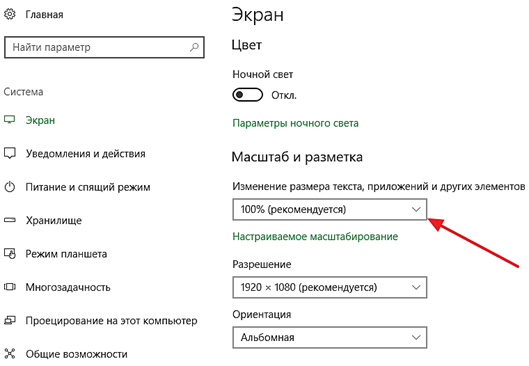
Επίσης, προβλήματα με την κλίμακα μπορεί να προκληθούν από εσφαλμένη ρύθμιση. Επομένως, βεβαιωθείτε ότι η προτεινόμενη από το σύστημα ανάλυση είναι επιλεγμένη στην αναπτυσσόμενη λίστα "Resolution". Δεν πρέπει να χρησιμοποιείτε μια μη συνιστώμενη ανάλυση, όπως συνιστάται σε ορισμένους ιστότοπους. Ακόμα κι αν πιστεύετε ότι θα μειώσει το μέγεθος της οθόνης στον υπολογιστή σας. Στην πραγματικότητα, αυτό θα οδηγήσει σε σημαντική μείωση της ποιότητας της εικόνας στην οθόνη και τα μάτια σας θα αρχίσουν να κουράζονται πολύ.

Σε έναν υπολογιστή με Windows 7, για να μειώσετε την κλίμακα κειμένου, πρέπει να κάνετε δεξί κλικ στην επιφάνεια εργασίας και να μεταβείτε στην "Ανάλυση οθόνης".


Ως αποτέλεσμα, θα ανοίξει ένα παράθυρο με ρυθμίσεις κλίμακας κειμένου. Εδώ πρέπει να επιλέξετε την επιλογή "Small - 100%" και να αποθηκεύσετε τις αλλαγές με το κουμπί "Apply".

Στα Windows XP, για να μειώσετε την κλίμακα κειμένου, πρέπει να κάνετε δεξί κλικ στην επιφάνεια εργασίας και να επιλέξετε «Ιδιότητες». Στη συνέχεια, πρέπει να μεταβείτε στην καρτέλα "Επιλογές" και να κάνετε κλικ στο κουμπί "Για προχωρημένους".
Πώς να μειώσετε την κλίμακα της οθόνης στο πρόγραμμα περιήγησης και σε άλλα προγράμματα
Επίσης, μερικές φορές υπάρχει ανάγκη μείωσης της κλίμακας οθόνης όχι γενικά στον υπολογιστή, αλλά μόνο σε μεμονωμένα προγράμματα.
Χαρακτηριστικό παράδειγμα είναι η κλίμακα οθόνης σε ένα πρόγραμμα περιήγησης. Στα σύγχρονα προγράμματα περιήγησης, μπορείτε να κάνετε μεγέθυνση ή σμίκρυνση στην οθόνη απλώς κρατώντας πατημένο το κουμπί CTRL στο πληκτρολόγιό σας και περιστρέφοντας τον τροχό του ποντικιού. Συχνά, οι χρήστες χρησιμοποιούν κατά λάθος αυτήν τη δυνατότητα του προγράμματος περιήγησης και στη συνέχεια δεν ξέρουν πώς να κάνουν σμίκρυνση της οθόνης ξανά στο κανονικό. Εάν βρεθείτε σε παρόμοια κατάσταση, τότε απλά κρατήστε πατημένο το κουμπί CTRL και, χωρίς να το αφήσετε, κυλήστε τον τροχό του ποντικιού πάνω-κάτω. Ταυτόχρονα, θα δείτε πώς αλλάζει η κλίμακα της οθόνης. Έχοντας επιλέξει την κατάλληλη κλίμακα, απλά αφήστε το κουμπί CTRL. Επίσης σε προγράμματα περιήγησης, μπορείτε να κάνετε μεγέθυνση και σμίκρυνση της οθόνης χρησιμοποιώντας έναν συνδυασμό των πλήκτρων CTRL και των πλήκτρων Num+/Num-.

Με τον ίδιο τρόπο, μπορείτε να κάνετε μεγέθυνση ή σμίκρυνση στην οθόνη του υπολογιστή σας σε άλλα προγράμματα. Για παράδειγμα, σε προγράμματα γραφείου όπως το Word, το Excel και το PowerPoint, λειτουργεί τόσο με το κουμπί CTRL και τη μέθοδο τροχού του ποντικιού όσο και τη μέθοδο με το συνδυασμό πλήκτρων CTRL-Num+/Num-.

 Είσοδος
Είσοδος
